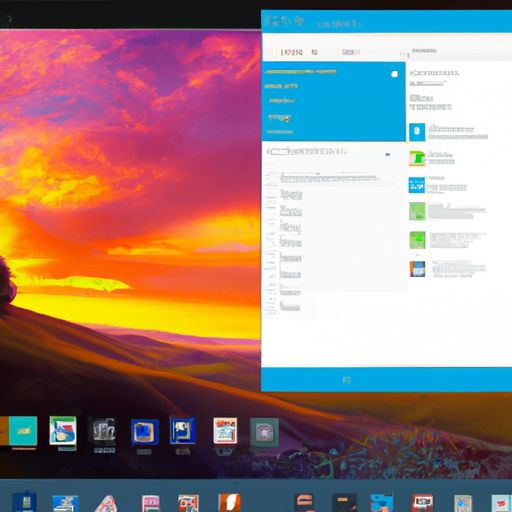Win10怎么给文件夹设置密码?教你如何实现文件夹加密
我们的电脑里存储着很多个人隐私和重要资料,所以保护这些信息是非常必要的。如果你想让某个文件夹只有自己能看到,那么就需要对它进行加密操作。在Win10系统中,给文件夹设置密码非常简单,下面我将介绍几种方法。
方法一:使用压缩软件
这是最简单的一种方法了。第一选择需要加密的文件夹,在桌面上右键点击鼠标,并选择“添加到压缩文件”选项。然后打开压缩软件(可以下载winrar或7-zip等),在弹出来的窗口中选择“高级”选项卡,在其中找到“设定密码”的选项并输入一个安全性较高且不易被猜测出来的密码即可。
此时再次打开该压缩包时会提示输入密码才能解压缩内部内容。
但是需要注意的是,这种方式只适用于少量小型数据管理,并不能完全保证数据安全性。
方法二:使用BitLocker
BitLocker 是Windows 自带功能之一,在 Win 7、Win8 和 Win 10 中均可使用。它可以对整个硬盘或者指定分区进行加密,而且安全性更高。
打开“此电脑”并右键点击需要加密的硬盘或分区,在弹出来的菜单中选择“启用 BitLocker”,接着就会自动进入到一个新的窗口。在这个窗口里你可以设置密码、存储恢复密钥等操作,最后重启一下计算机即可完成加密。
方法三:使用VeraCrypt
如果你想要更高级别的保护方式,并且不想付费购买软件,那么 VeraCrypt 是一个很好的选择。它是一个免费、开源和跨平台的加密工具,支持 Windows、MacOS 和 Linux 等多种系统。
第一下载并安装 VeraCrypt 软件,并打开软件界面。在主界面上找到“Create Volume”按钮创建卷,并按照提示进行相应操作,比如选择存储位置、容量大小以及加密方式(AES 或 Serpent)等选项。然后输入密码并确认即可完成文件夹加密。
总结:
以上几种方法都能实现Win10给文件夹设置密码和对其进行加密管理。但是需要注意一点:无论哪种方式都必须记住所设定的密码!否则将无法访问该文件夹内容或者解锁整个硬盘/分区数据!
我们生活中有很多隐私信息需要被保护,在日常使用电脑的过程中,我们需要多了解一些数据加密技术和保护措施。最后提醒大家一定要注意自己的密码安全性,并不断更新升级!